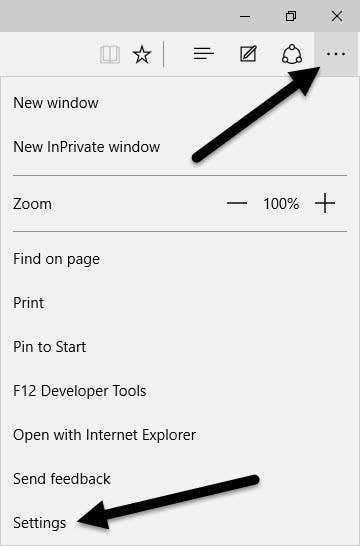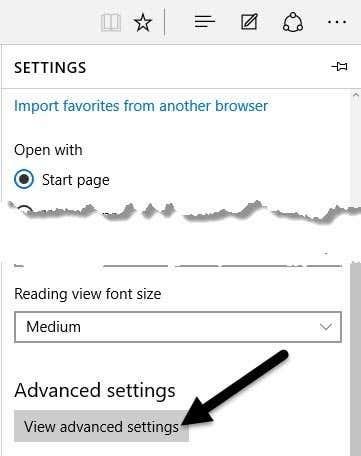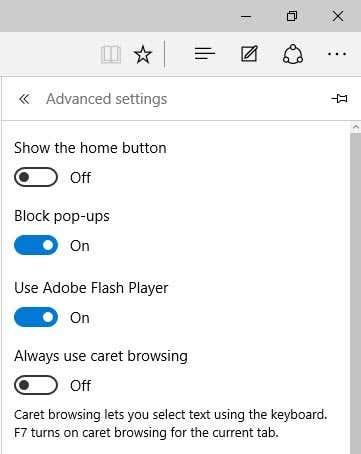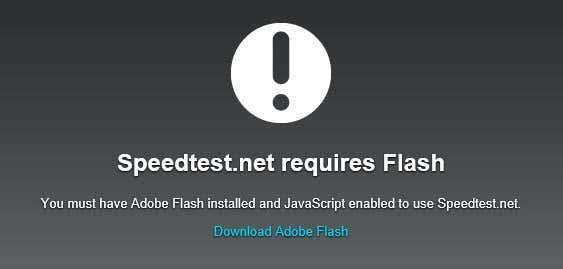Se estás a usar Windows 10 e o novo navegador Edge de Microsoft, quizais te preguntes como podes desactivar Adobe Flash? Por defecto, Microsoft Edge ten soporte integrado para Adobe Flash, polo que basicamente está activado todo o tempo.
Se precisas usar Flash mentres navegas pola web, non tes que preocuparte por nada. Non obstante, se es coma min e queres desactivar Flash debido ás numerosas vulnerabilidades de seguridade que xorden constantemente, hai un xeito sinxelo de facelo en Edge.
Desactiva o flash en Microsoft Edge
O primeiro que quererá facer é facer clic na icona Máis accións na parte superior dereita da xanela do navegador. A icona ten tres puntos pequenos e é semellante ao botón Opcións de Google Chrome que ten tres liñas horizontais.
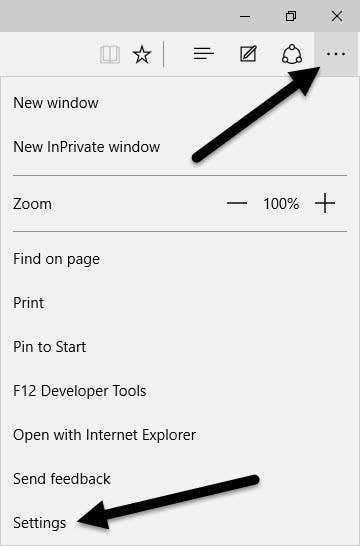
Na parte inferior do diálogo, fai clic en Configuración . Isto mostrará un pequeno xanela no lado dereito da xanela do navegador. Non máis diálogos emerxentes! Este elemento de deseño parece vir directamente da barra de accesos de Windows 8 que adoitaba aparecer no lado dereito da pantalla cando movías o rato cara aos bordos.
Na última versión de Edge, tes que facer clic no novo botón Avanzado que aparece no bordo esquerdo do panel.

Nas versións anteriores de Edge, desprácese cara abaixo e fai clic en Ver configuración avanzada na parte inferior do panel.
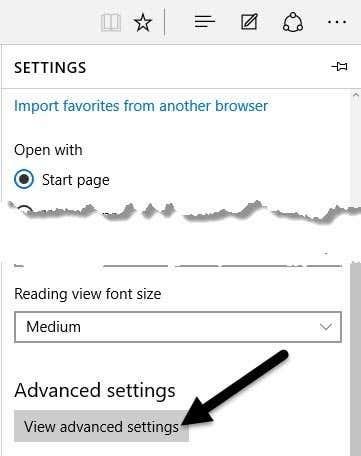
Isto cargará todos os axustes no mesmo panel. Na parte superior, deberías ver unha opción chamada Usar Adobe Flash Player e debería estar activada.
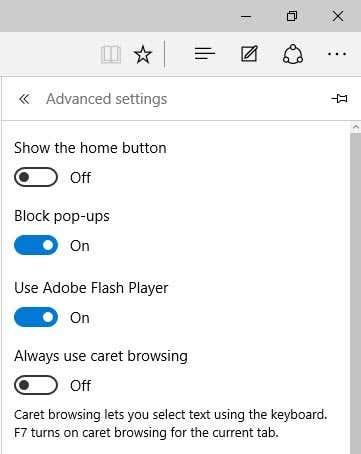
Fai clic no pequeno botón de alternancia e establecerá a opción en Desactivado . Agora desactivaches Adobe Flash en Microsoft Edge! Agora, se tiveses que visitar un sitio web que require Flash, recibirás unha mensaxe dicindo que Flash non está instalado.
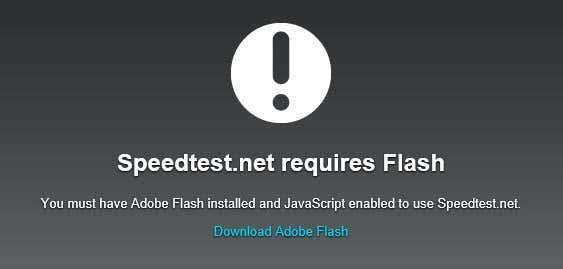
Solución de problemas de Adobe Flash en Microsoft Edge
Dado que Microsoft Edge aínda está en desenvolvemento, é posible que teñas algúns problemas que impedirán que un sitio web reproduza contido Flash.
Mesmo despois de asegurarme de que Adobe Flash estaba habilitado na miña máquina con Windows 10, atopeime con varios sitios que simplemente non cargaban vídeos Flash en Edge. Supoño que só se trata dun problema de compatibilidade que probablemente se solucionará dentro duns meses. Tamén actualicei a miña máquina con Windows 7 a Windows 10, polo que ese tamén podería ser o problema.
Mentres tanto, podes volver abrir a páxina web en Internet Explorer 11. Para facelo, só tes que visitar o sitio web e facer clic de novo na icona Máis accións. Esta vez fai clic en Abrir en Internet Explorer .

Se realmente queres que Flash funcione sen ter que usar IE, podes tentar realizar un restablecemento en Windows 10 ou realizar unha instalación limpa completa de Windows 10 desde un soporte de arranque. A opción Restablecer non leva moito tempo, polo que é unha boa primeira opción.
Ao realizar un restablecemento, quere asegurarse de escoller a opción de borrar todo e despois reinstalar Windows. Obviamente, é ridículo que teñas que reinstalar Windows para que Flash funcione nun navegador, pero as cousas normalmente funcionan con Microsoft.
Se tes algunha dúbida, non dubides en publicar un comentario. Disfruta!